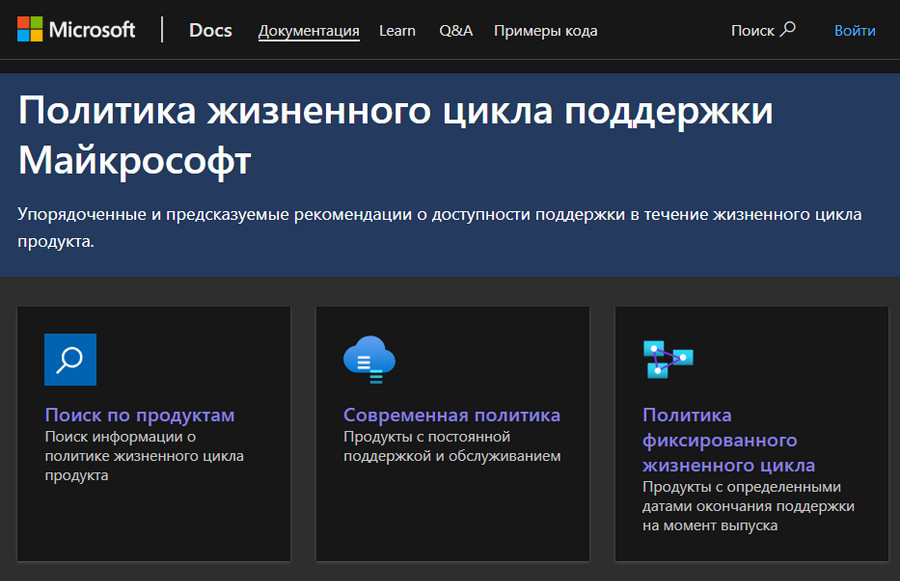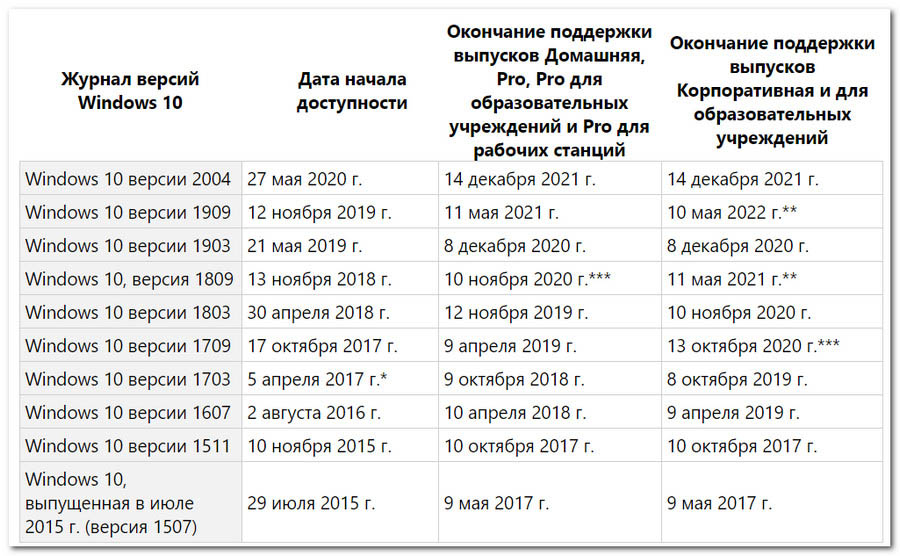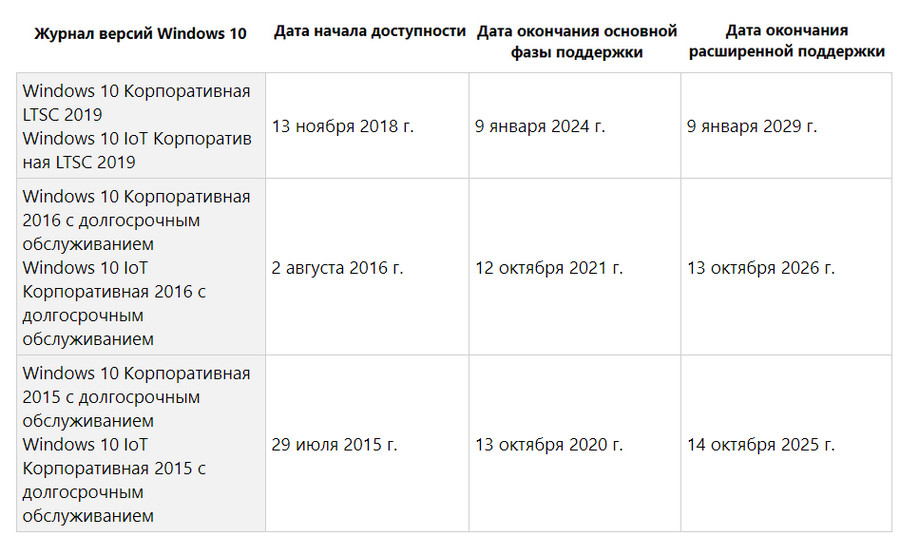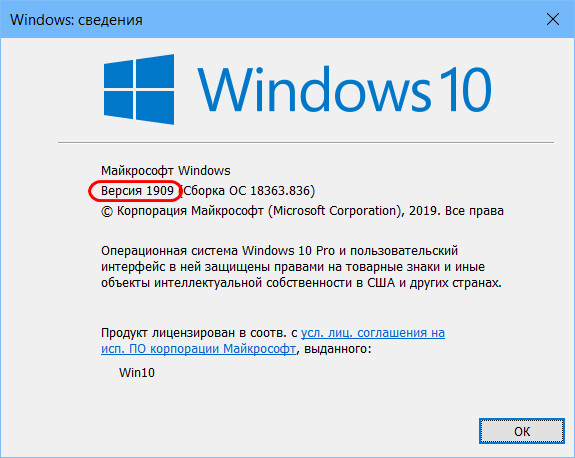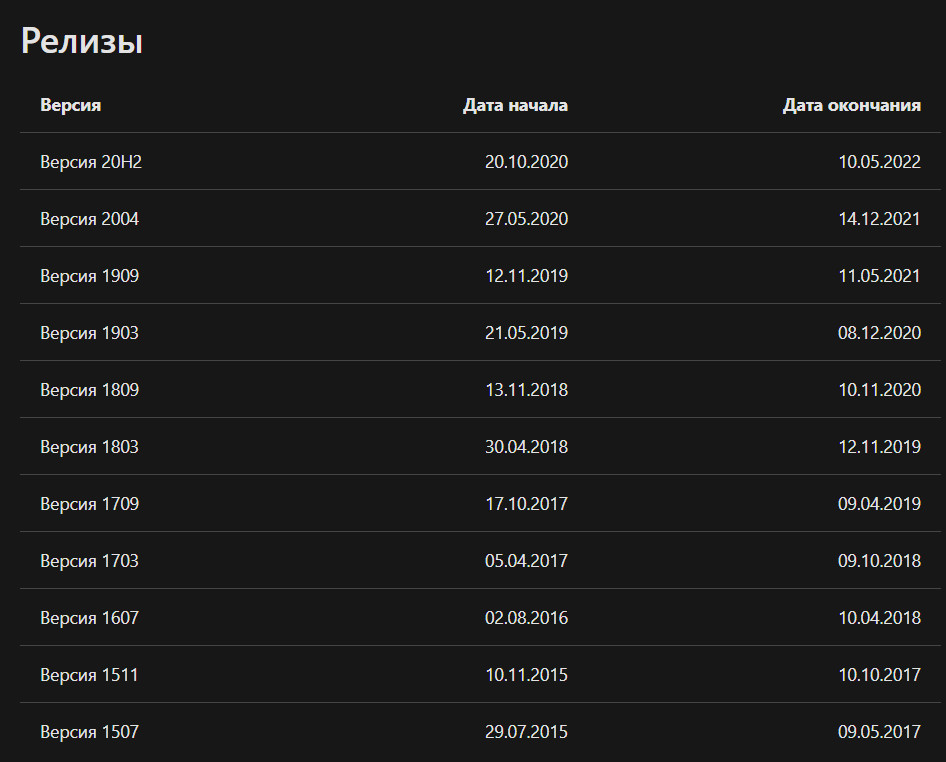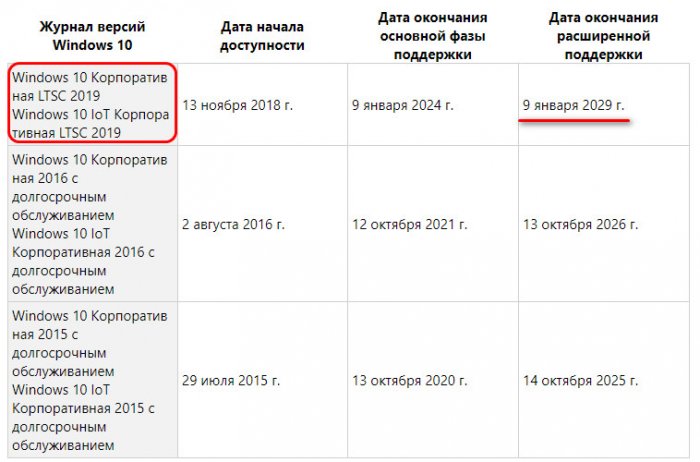Самым актуальным вопросом после покупки компьютера/ ноутбука или переустановки Windows 10, становится вопрос — как вернуть значок Мой компьютер / Этот компьютер на рабочий стол Виндовс 10. Компания Microsoft решила что «чистая» операционная система не должна иметь этого значка на рабочем столе. Однако большинство пользователей к нему очень привыкли, поскольку благодаря этой иконке, можно легко найти USB флекшку, которую вы подключили к компьютеру / ноутбуку, папку с важной информацией или покопаться в системных файлах. В этой статье я пошагово покажу несколько способов как вывести иконку Мой компьютер / Этот компьютер на рабочий стол Windows 10.
Содержание:
1 Способ. Настройки Персонализации.
2 Способ. Создание ярлыка.
3 Способ. Редактор реестра.
Вывести значок Мой компьютер на рабочий стол Windows10 с помощью настроек Персонализации.
Начнем с самого простого способа. Итак, нажмите на рабочем столе правой кнопкой мыши и выберите пункт «Персонализация».
В открывшемся окне, в левом меню, выберите «Темы». В правом меню, нажмите на пункте «Параметры значков рабочего стола».
В появившемся окне, поставьте галочку напротив «Компьютер», нажмите «ОК». Здесь же можно выбрать показ иконок «Сеть» или убрать «Корзину» с рабочего стола.
Можно закрыть все окна и увидеть иконку «Этот компьютер».
Попасть в окно где можно выбрать значки для вывода на рабочий стол можно другим способом. Для этого нажмите сочетание клавиш «Win» + «R» и выполните команду Rundll32 shell32.dll,Control_RunDLL desk.cpl,,5
После этого можно так же выбрать пункт «Компьютер» и нажать кнопку «ОК».
Второй способ не менее сложен чем первый. Откройте «проводник», для этого нажмите на папку в Панели управления.
С левой стороны, вы увидите значок «Этот компьютер». Просто перетащите его на рабочий стол.
Восстановить значок Этот компьютер на рабочий стол Windows10 с помощью реестра.
Третий способ как вернуть значок — редактора реестра. Для этого нажимаете сочетание клавиш «Win» + «R» и вводите regedit .
В открывшемся редакторе реестра заходите по пути HKEY_CURRENT_USER/ Software/ Microsoft/ Windows/ CurrentVersion/ Explorer/ Advanced , справа находите параметр «HideIcons» и присваиваете ему значение 0, если этого значения нет создайте его (тип DWORD 32 bit).
Что бы изменения вступили в силу необходимо перезагрузить компьютер.
Итог.
В данное статье приведено 3 способа как вернуть значок Этот компьютер на Windows10, надеюсь хоть один из них вам помог, в комментарии можете написать какой. Если знаете еще секретные способы, можете описать их в комментарии, я и гости этого сайта будут вам признательны.
Я очень надеюсь, моя статья помогла Вам! Просьба поделиться ссылкой с друзьями:
Компания Microsoft при выпуске каждого своего программного продукта обязуется обеспечивать его поддержку – заботиться о безопасности, исправлять недоработки, совершенствовать функционал, обеспечивать веб-ресурсы по типу баз знаний, консультировать по индивидуальным обращениям пользователей. Но у такой поддержки есть сроки, и по их истечении Microsoft больше не занимается продуктами.
Срок от даты выпуска и до прекращения поддержки сама компания называет жизненным циклом продукта, и он есть у каждого продукта Microsoft. Вот только для некоторых продуктов действует одна политика жизненного цикла, а для других – другая, специфическая, как, например, для Windows 10.
Что являет собой жизненный цикл Windows 10, и что знание о нём может дать обычному пользователю?
Политики жизненного цикла продуктов Microsoft
Итак, жизненный цикл продуктов Microsoft – это срок от их выпуска до окончания поддержки компанией. Здесь, как и в других аспектах деятельности Microsoft, существует целая политика. У компании много различных продуктов со своей спецификой, все их под одну гребёнку не выровняешь, вот политика и определяет условия поддержки разного ПО. Детально вся эта политика прописана на специальном ресурсе Microsoft:
https://docs.microsoft.com/ru-ru/lifecycle/
Здесь кроме непосредственно информации нам также предлагается поисковик по продуктам для получения справки об их жизненном цикле.
Мы же попробуем разобрать политику жизненного цикла продуктов вкратце и по сути.
Она существует двух типов.
Первый тип — политика фиксированного жизненного цикла. Она определяет для продуктов 10 лет поддержки, из которых 5 первых лет идёт основная, а 5 следующих лет идёт расширенная.
Основная поддержка включает:
• Поставку обновлений, связанных и не связанных с безопасностью;
• Поставку исправлений;
• Поставку функциональных обновлений;
• Улучшение отдельных системных компонентов;
• Техническую поддержку в виде обеспечения веб-ресурсов по типу баз знаний и пошаговых мастеров для идентификации проблем с целью их самостоятельного разрешения;
• Бесплатную консультационную поддержку по телефону или Интернету.
Расширенная поддержка имеет меньший объём обязательств Microsoft. Она включает обновления безопасности и для отдельных продуктов прочие обновления. Есть техническая поддержка, а вот бесплатная консультационная для большей части продуктов не предусматривается. Но за плату – это всегда пожалуйста, даже после завершения расширенной поддержки.
Политика фиксированного жизненного цикла применима к Windows 7 и 8.1. Но не к Windows 10, у ней второй тип политики.
Второй тип политики жизненного цикла продуктов – современный жизненный цикл, он распространяется на все продукты Microsoft, которые поддерживаются непрерывно. Это продукты типа Office 365, Skype, ну и, собственно, Windows 10. Политика здесь размытая, но её суть сводится к тому, что поддержка бессрочная, а если компания захочет её прекратить для какого-то продукта, то она за год должна заявить о таком прекращении. Но для отдельных продуктов типа Windows 10 устанавливаются свои сроки поддержки.
Поддержка современного жизненного цикла включает:
• Поставку обновлений – связанных и не связанных с безопасностью, обновлений-исправлений, функциональных обновлений;
• Поставку новых сборок продуктов;
• Доступ к онлайн-контенту;
• Техническую поддержку в виде обеспечения сайтов по типу баз знаний;
• Консультационную поддержку по телефону или Интернету.
Сроки поддержки Windows 10
Итак, двигаясь от общего к частному, мы определили место Windows 10 в политике жизненного цикла продуктов Microsoft – это продукт с современным жизненным циклом и своим конкретным регламентированным сроком поддержки. Что же это за срок? Этот срок применим к каждой отдельной версии Windows 10 – начиная с первой 1507 и заканчивая последней существующей на дату написания статьи версии 2004. И он составляет 18 месяцев с даты выпуска версии, т.е. с даты официального релиза масштабного полугодичного обновления, привносящего в Windows 10 новые возможности и обновляющего её до новой версии. Исключение из этого правила составляют две отдельные редакции системы – Enterprise и Education. Жизненный цикл версий по итогам внедрения масштабных функциональных обновлений за второе полугодие составляет 30 месяцев. И чтобы мы не запутались, Microsoft представила нам всё это в удобной таблице окончания поддержки каждой из версий Windows 10 и для отдельных её редакций.
Сроки поддержки Windows 10 LTSC/LTSB
Но у Windows 10 есть ещё специфические выпуски редакции Enterprise, не ложащиеся в общую канву с обычными редакциями системы – выпуски с долгосрочной поддержкой LTSC/LTSB. Эти выпуски регламентируются политикой фиксированного жизненного цикла продуктов. Как и у Windows 7 и 8.1, у Windows 10 LTSC/LTSB присутствует основная и расширенная поддержка. И, опять же, для нашего удобства Microsoft расписала даты окончания поддержек в таблице.
Детально информация о жизненном цикле Windows представлена на сайте Microsoft:
https://support.microsoft.com/ru-ru/help/13853/windows-lifecycle-fact-sheet
Что даёт знание о жизненном цикле Windows 10
Ну и, наконец, что даёт нам знание о жизненном цикле Windows 10? Завершение жизненного цикла – это прекращение поддержки системы. В случае с LTSC/LTSB ситуация простая: для актуальной Windows 10 LTSC 2019 поддержка закончится аж в 2029 году, и до этой поры Microsoft, возможно, выпустит следующий спецвыпуск редакции Enterprise с долгосрочной поддержкой.
Сложнее обстоят дела с обычными редакциями Windows 10. Каждое обновление до новой версии – это риск. Два обновления в год – дважды в год мы рискуем. Далеко не всегда внедрение масштабного обновления заканчивается успехом. Во-первых, сам этот процесс может завершиться крахом. Во-вторых, после некорректного обновления система может работать сбойно, могут слететь драйверы, а с их установкой по новой будут проблемы, могут быть проблемы в работе стороннего софта. Начиная с версии 1903 «Десятка» больше не обновляется сама, без ведома пользователя. Лишь уведомляет о возможности обновления до новой версии, а дальше мы сами решаем, как поступить – обновиться или нет. Но так происходит только на протяжении срока поддержки — 18 или 30 месяцев. По истечении этого срока система, не спрашивая нас, обновляется до актуальной версии. Ну и, соответственно, тем, кто не обновляет каждое полугодие Windows 10 до новой версии и не блокирует установку функциональных обновлений, важно держать на примете дату окончания поддержки его версии. Чтобы обезопасить себя от возможных проблем, если вдруг система начнёт обновляться, не спросив на это разрешения.
Как лучше себя обезопасить от неудачного обновления до новой версии «Десятки»? Лучше всего, конечно же, накануне завершения срока поддержки текущей версии заняться переустановкой системы. И установить с нуля актуальную версию. Если же на это нет времени, либо же переустановка невозможна по иным причинам, тогда нужно сделать системный бэкап каким-нибудь сторонним софтом. Первое время после обновления до новой версии мы можем с помощью системного функционала откатиться к версии исходной, однако, опять же, этот функционал может не сработать. Бэкап сторонними средствами – куда более надёжный способ вернуть рабочую систему. Ну и если мы не хотим, чтобы система в какой-то момент произвольно обновилась до новой версии, то нам, соответственно, нужно либо приостановить обновления в дополнительных параметрах системного центра обновления, либо с помощью сторонних программ-твикеров заблокировать функциональные обновления.
Узнать, какая на компьютере установлена текущая версия «Десятки», чтобы отследить срок окончания её поддержки, очень просто.
Нажимаем Win+R и вписываем:
winver
В небольшом окошке откроются сведения о текущей версии и сборке Windows 10.
Загрузка…
Привет, друзья. Кто следит за обзорами полугодичных обновлений Windows 10, внедряющих в систему новый функционал и обновляющих её до новой версии, знает, что в 2019 году компания Microsoft дала нам, пользователям свободу выбора в плане установки этих обновлений. Причём даже пользователям редакций Home, которые ранее, в отличие от пользователей редакций начиная с Pro, не могли воспользоваться даже возможностью отложить эти обновления на год. Однако свободу от установки полугодичных обновлений Microsoft даёт нам не навсегда, а только на время поддержки нашей текущей версии Windows 10. Когда срок этой поддержки закончится, система автоматически обновится до актуальной на тот момент версии «Десятки». И чтобы сие действо не застало нас врасплох, нужно как-то держать на примете дату окончательной поддержки нашей текущей версии. Ну и вот, собственно, эту тему и предлагаю рассмотреть ниже.
Как узнать дату окончательной поддержки нужной версии Windows 10
Итак, друзья, Microsoft больше не принуждает нас обновлять Windows 10 каждые полгода до её новой версии. И это замечательно: если мы не хотим в один момент оказаться заложником самовольного обновления Windows 10 до новой версии и в случае неудачного проведения этого процесса потом откатывать систему на предыдущую версию или вообще переустанавливать её, нам больше не нужно прибегать к различным утилитам-твикерам для блокировки всех подряд обновлений, включая обновления безопасности. Мы можем теперь спокойно работать с Windows 10 и обновлять её до новой версии путём ручного, инициируемого нами запуска этого процесса. И запускать этот процесс тогда, когда посчитаем нужным и целесообразным. Кстати, кто не знает, как по своему желанию обновить Windows 10 до новой версии, смотрите статью «Как обновить Windows 10 до новой версии». Но наша свобода выбора не абсолютна, она распространяется только на время поддержки нашей текущей версии системы. По завершении этого срока система будет автоматически обновлена до актуальной на тот момент версии Windows 10. Как узнать о приближении этого срока, чтобы предпринять нужные действия на случай неудачного осуществления этого процесса – создать системный бэкап, сохранить свои проекты и файлы на диске С, сохранить настройки и лицензии установленного софта и т.п.?
Друзья, Windows 10 относится к продуктам с современным жизненным циклом продукта Microsoft. И каждая версия системы, которая меняется каждые полгода по итогу выхода масштабного функционального обновления – 1803, 1809, 1903, 1909, 2004 и т.д., имеет срок поддержки 18 месяцев с официальной даты своего релиза компанией Microsoft. Но это правило касается только редакций Home, Pro, Pro for Workstation. У редакций Enterprise и Education для версий по итогам внедрения обновлений за первое полугодие срок поддержки такой же, как у других – 18 месяцев, но для версий по итогам внедрения обновлений за второе полугодие – 30 месяцев. Детали смотрим на
ресурсе Microsoft здесь
. Окончательные даты поддержки каждой из версий Windows 10 можно узнать на
ресурсе Microsoft здесь
. Например, у меня сейчас установлена версия 1909 в редакции Pro, и вот в этой таблице я вижу, что срок её поддержки закончится 11 мая 2021 года. Т.е. я могу не беспокоиться ни о чём до этой даты, а потом, если у меня в системе будут малейшие какие-то глюки или неполадки, я не буду тратить время на их устранение и просто переустановлю Windows 10 с использованием дистрибутива её актуальной версии.
Эти правила не распространяются на специфические выпуски Windows 10 LTSC и LTSB. У этих систем не современный жизненный цикл продукта, как у обычных редакций «Десятки», а фиксированный, как у Windows 7 и 8.1, с основной и расширенной фазами поддержки. Каждая такая фаза длится по 5 лет, и в целом срок поддержки, соответственно, составляет 10 лет. И те, у кого установлена Windows 10 LTSC 2019, могут спокойно себе работать с системой: её расширенная поддержка заканчивается 9 января 2029 года.
Ну и также, друзья, в конце хочу добавить, что завершение поддержки версий Windows 10 – это не только риск автоматического внедрения обновления с вероятностью неудачного проведения этого процесса. Завершение поддержки также означает, что Microsoft больше не будет поставлять обновления безопасности и обновления программных платформ. Что может, соответственно, подвергнуть систему риску заражения вирусами и причинить проблемы при использовании стороннего ПО, в работе которого используются программные платформы. Так что по завершении срока поддержки используемой версии Windows 10 желательно обновиться до версии актуальной. Ну а при любом подвернувшемся случае переустановки системы необходимо использовать не старый дистрибутив, а скачать новый – дистрибутив актуальной версии Windows 10.
Время на прочтение
1 мин
Количество просмотров 15K
Microsoft заявила, что Windows 10 версии 22H2 станет последним обновлением операционной системы Windows 10.
Windows 10 22H2 стала общедоступной в октябре 2022 года, а массовое её развёртывание началось 18 ноября 2022 года.
«Обслуживание всех выпусков Windows 10 22H2 (Home, Pro, Enterprise, Education, Pro Education, Pro для рабочих станций и IoT Enterprise) закончится в октябре 2025 года. Windows 10 и остальные будут по-прежнему поддерживаться ежемесячными выпусками обновлений безопасности до этой даты», — сказал Джейсон Лезнек, главный менеджер по продуктам обслуживания Windows. Он порекомендовал пользователям перейти на Windows 11.
Пользователям и организациям, которые должны оставаться на Windows 10, рекомендуется обновить свои устройства до версии 22H2, чтобы продолжать получать ежемесячные выпуски обновлений безопасности до 14 октября 2025 года.
Согласно статистике доли рынка Windows от StatCounter, более 73% всех компьютеров с Windows по-прежнему работают под управлением Windows 10.
Основная поддержка Windows 10 LTSC прекратится в январе 2027 года, за исключением выпуска IoT Enterprise, который будет поддерживаться до января 2032 года. Обновления Windows LTSC выйдут во второй половине 2024 года: Windows 11 Enterprise LTSC и Windows 11 IoT Enterprise LTSC.
Windows 10 22H2 станет последней версией Windows 10. Поддержка операционной системы полностью прекратится 14 октября 2025 года, сообщили в Microsoft.
До этой даты операционная система будет получать обновления безопасности. После этого поддерживаться будут только сборки LTSC (Long-Term Servicing Channel, канал длительной поддержки). Так, «Windows 10 Корпоративная LTSC» будет поддерживаться до 12 января 2027 г., а «Windows 10 IoT Корпоративная LTSC» будет обновляться до 13 января 2032 г.
Microsoft рекомендует перейти на Windows 11, поскольку нововведений в Windows 10 больше не будет — только патчи безопасности. Если компания вынуждена использовать Windows 10, то рекомендуется обновить ее до последней версии 22H2.
Также Microsoft анонсировала дату выхода Windows 11 LTSC – во второй половине 2024 г. появятся «Windows 11 Корпоративная LTSC» и «Windows 11 IoT Корпоративная LTSC».